很多人使用一段时间的电脑后,电脑会出现卡顿开机慢,各种弹窗,严重拖慢了电脑的运行速度和日常使用感受,现如今流氓软件满天飞,哪怕是正规厂商的软件也有这样或那样的问题,安装360亦或者其他安全管理软件,虽然可以解决部分问题,但本身这个软件也会严重拖慢电脑的运行速度,今天告诉大家几个电脑操作小技巧,可以改善大家使用电脑的体验
电脑启动慢?自启动软件太多,一个一个设置太慢,不知道如何快速关闭?
- 同时按住徽标键(开始菜单)+R键,输入Msconfig(不限大小写)

- 弹出系统配置页面
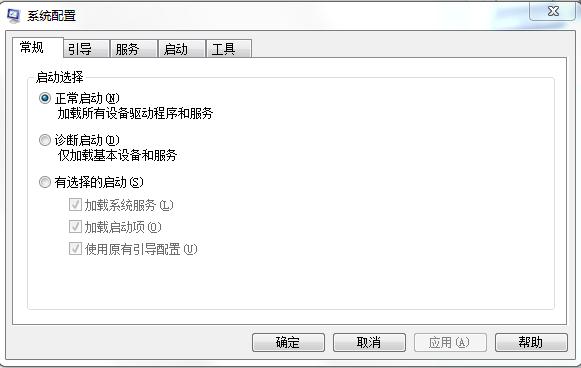
- 选择服务选项按钮——勾选隐藏所有Microsoft服务(当然如果你觉得部分Microsoft服务没有用,像打印机、家庭共享等等,也可以选择禁用),除了像AMD、Intel等字样的相关驱动外,其他一律禁止
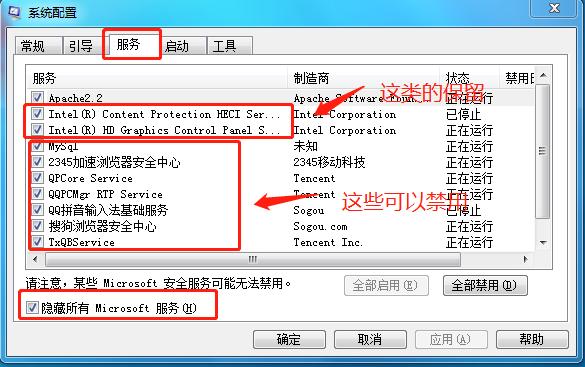
禁用到重要服务可能会导致系统异常哟,请谨慎禁用
- 点击启动选项卡——点击全部禁用——点击应用,可有效改善电脑启动慢等问题
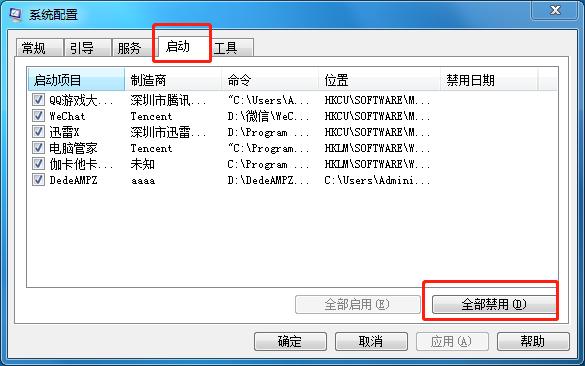
2、电脑什么也不操作,一直各种流氓弹窗骚扰?
- 桌面右键单击计算机——管理
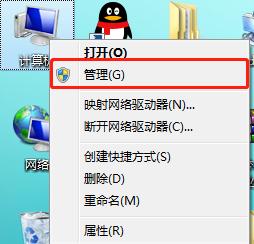
- 点击任务计划管理
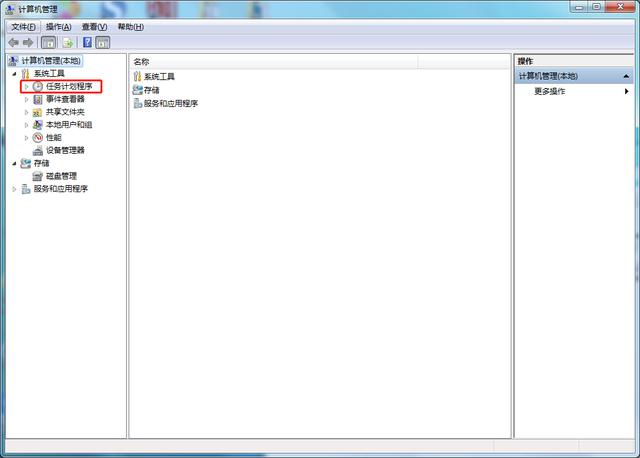
- 拖动滑块拉到最下面
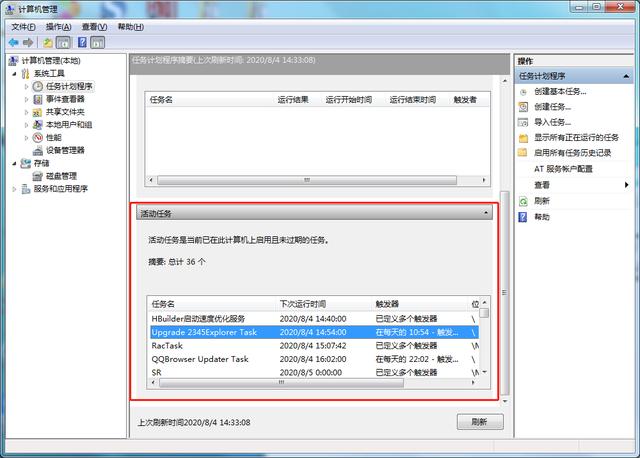
- 选择你之前安装过的应用名称和可疑的名称,双击打开
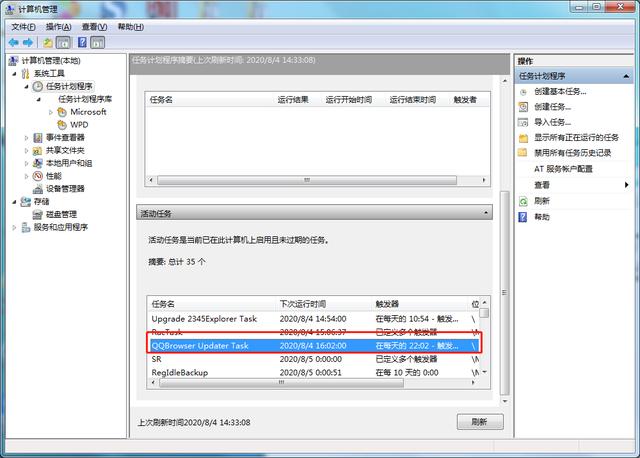
- 进入后逐个选择——右边点击禁用

这样就可以屏蔽绝大多数弹框了,并且无需安装市面上所谓的安全管理软件,还你一个最纯净的电脑使用环境
平时安装软件时不知如何选择安装位置,又想快速安装?重装系统后如何快速恢复之前安装软件?
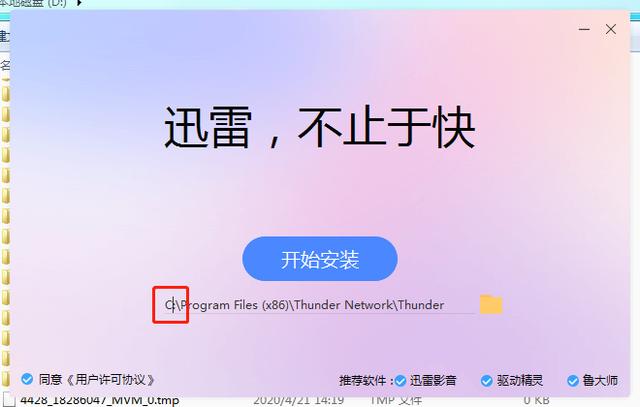
可以在安装时,点击安装位置一栏,把C这个字母删除,改为D,这样就不用再一个一个点选新建文件夹,对于时间宝贵的且非常懒的人来说,这样既方便省事又不用担心占满C盘导致卡顿,而且后期系统重装不会影响到之前安装的软件
如果有需求重装系统,可以一键全选桌面图标,拷贝到其他盘,重装后,右键单击图标(前提是你以安装至其他盘,否则就重新下载安装吧)
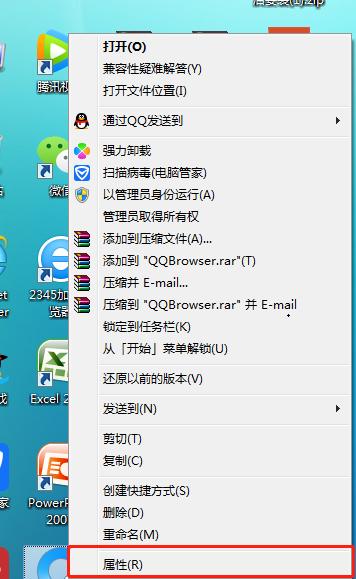
将文件位置的C,改为D即可,点击应用并确定
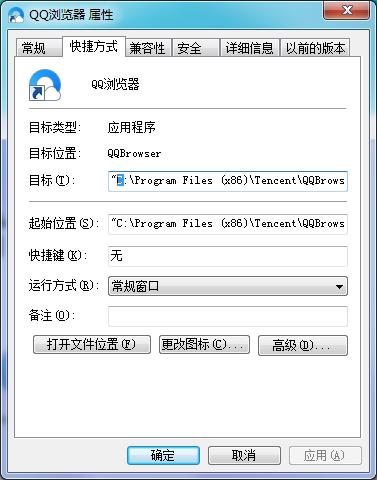
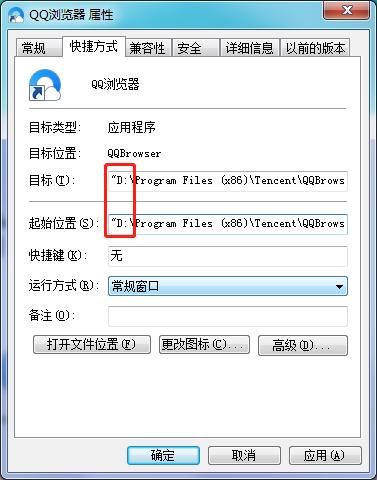
绝大多数软件都可以直接操作,如果提示缺少文件,例如QQ或微软自带OFFICE等软件,那么就需要你重新下载安装了
以上就是本次为大家整理的几条如何解决拖慢电脑卡顿的小窍门,家里有电脑卡顿的朋友现在就可以动手做起来啦,有关其他方面的问题可以留言并关注告诉我,后期文章有可能就会解答你的问题哟!







 本文介绍了如何通过系统配置来禁用不必要的启动服务,以及利用任务计划管理器关闭烦人的弹窗,从而提高电脑运行速度。只需简单几步,无需额外的安全管理软件,即可优化电脑启动速度,避免弹窗骚扰。此外,还分享了如何快速选择软件安装位置和在重装系统后恢复软件的方法,帮助用户打造更流畅的电脑使用体验。
本文介绍了如何通过系统配置来禁用不必要的启动服务,以及利用任务计划管理器关闭烦人的弹窗,从而提高电脑运行速度。只需简单几步,无需额外的安全管理软件,即可优化电脑启动速度,避免弹窗骚扰。此外,还分享了如何快速选择软件安装位置和在重装系统后恢复软件的方法,帮助用户打造更流畅的电脑使用体验。














 3万+
3万+

 被折叠的 条评论
为什么被折叠?
被折叠的 条评论
为什么被折叠?








